Kuidas parandada WordPress 503 teenuse kättesaamatu viga
Selles artiklis proovime lahendada tõrke "503 teenus pole saadaval", millega WordPressi administraatorid sageli kokku puutuvad.

Viga "503 teenuspole saadaval", mida WordPressiadministraatoridpärast saidi installimist või kasutamist kohtavad, on tingitudpaljudestprobleemidest. Kui teil on sellineprobleem, leiate lahenduse, järgidesallolevaid soovitusi.
Mis on WordPress 503 teenus, mispole saadaval?
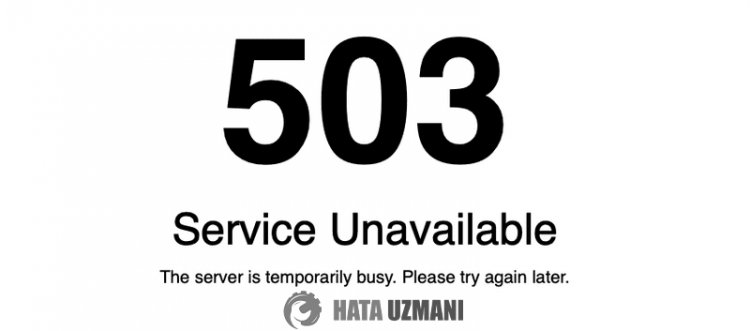
See ilmnenud viga on tavaliselt seotud serveriga. Selleks võite esmalt võtta ühendust serveri juhtimismeeskondadega japrobleemi kõrvaldada. Teinepõhjus on see, et fail ".htaccess" laaditakse rikutud või kahjustatud. Kui fail on rikutud, kahjustatud võipole installitud, võib seepõhjustada selliseidprobleeme.
Madalaphp-versioon võibpõhjustada selle, et teie Wordpressipistikprogramm ei migreeru. Selleks saateprobleemi kõrvaldada, uuendades oma serveriphp versiooni.
Teie serveris defineeritud ModSecuritypistikprogramm võib kaitseksblokeerida Wordpressipistikprogrammipordid. Selleks saameprobleemi kõrvaldada, lülitades välja ModSecuritypistikprogrammi.
Kuidasparandada WordPress 503 teenustpole saadaval
Püüameprobleemi lahendada,andes teile mõned soovitused selle veaparandamiseks.
1-) Võtke ühendust toega
Esiteks, kui teil tekib sellineprobleem, võiteprobleemi lahendamiseks ühendust võtta ekspertide tugimeeskonnaga. Probleemid serveriga võivadpõhjustada selliseid tõrkeid. Kui soovitepuhtamat tööd, on see soovitus teie jaoks lõplik lahendus.
2-) Kontrollige .htaccess-faili
WordPressipistikprogrammi installimine võibolla mittetäielik või valesti installitud. Peame kontrollima WordPressi faili ".htaccess".
- Avage oma Cpaneeli server.
- Avage failihaldur.
- Juurdepääs oma saidi juurkaustale.
- Kuiavatud kaustaspole faili „.htaccess”, vajutageparemas ülanurgas nuppu „Seaded”.
- Seejärel valige "Kuvapeidetud failid (punktfailid)" ja vajutage nuppu "Salvesta".
- Pärast seda toimingut kontrollige, kas fail ".htaccess" onolemas. Kui failpolepaigas,proovige WordPressi uuesti installida.
3-) Kontrollige PHP versiooni
Teie installitud WordPressipistikprogramm võib teie serveristolenevaltolla ebapiisav või mittetäielik. Selleks saameprobleemi kõrvaldada, uuendadesphp versiooni.
- Avage oma Cpaneeli server.
- Avage Cpaneeli otsinguekraan, tippides "MultiPHP Manager".
- Seejärel valige kasutatava WordPressi saidi domeeninimi, määrakeparemas ülanurgas valik „Php versioon” ja vajutage nuppu „Rakenda”.
Pärast sedaprotsessi saate kontrollida, kasprobleempüsib.
4-) Lülitage ModSecurityplugin välja
Cpaneli serveripistikprogramm ModSecurity võib turvakaalutlustelblokeerida Wordpressi rakenduse koodiplokke. Selleks saameprobleemi kõrvaldada, keelates ModSecuritypistikprogrammi. Kuipistikprogrammi teie Cpaneli serveris ei kuvata, võite võtta ühendust tugimeeskondadega ja lahendadaprobleem.
- Avage oma Cpaneeli server.
- Avage Cpaneeli otsinguekraan, tippides "ModSecurity".
- Kui teie WordPressi saidi kõrvalolev nupp onavatud, lülitage see välja.
Pärast sedaprotsessi saate kontrollida, kasprobleempüsib.
5-) Wordpressipistikprogrammid võivad katki minna
Iga WordPressi saidile installitudpistikprogramm võibolla katki või kahjustatud. Rikutud või kahjustatud failid võivad takistada koodiplokkide käitamist,põhjustades tõrkeid. Saate kontrollida selle jaoks mõeldudpluginaid.








![Kuidas parandada YouTube'i serveri [400] viga?](https://www.hatauzmani.com/uploads/images/202403/image_380x226_65f1745c66570.jpg)
















